Van alle advertentieplatformen waar je als webwinkelier je producten onder de aandacht kan brengen is Google Ads (voorheen Google AdWords) misschien wel het meest effectief. De meeste consumenten beginnen nu eenmaal hun zoektocht naar een product in Google. In dit artikel leggen we uit hoe je in 5 eenvoudige stappen een campagne in Google Ads kunt maken!
Allereerst is het goed om een paar belangrijke termen uit te leggen die je vaker terug zal zien komen.
Conversie
Als een bepaald doel wordt behaald dat je vooraf hebt bepaald, noem je dat een conversie. Een bestelling in webshop is een voorbeeld van een conversie, maar ook het abonneren op een nieuwsbrief kan een conversie worden genoemd als dat het doel is van je advertentie.
Budget
Het maximale bedrag dat je dagelijks wil uitgeven aan je Ads-campagne.
CPC (Cost per Click), kosten per klik
Dit is het bedrag dat iedere klik op een advertentie je kost.
CPA (Cost per Acquisition), kosten per acquisitie
Dit is het bedrag dat iedere conversie je kost. Dit zal altijd hoger zijn dan de CPC, omdat niet iedere klik op je advertentie ook daadwerkelijk een conversie tot gevolg heeft.
CTR (Click Through Rate), klikfrequentie
Aantal keer er op de advertentie is geklikt, gedeeld door het aantal keer dat de advertentie is vertoond, vermenigvuldigd met 100 om een percentage te krijgen. Voorbeeld: 50 klikken / 1000 vertoningen x 100 = 5%.
De structuur van Google Ads ziet er als volgt uit, van boven naar beneden:
Google Ads account > Campagne > Advertentiegroep > Advertentie
Als je een webshop hebt is dit een voorbeeld van een goede structuur van je Google Ads-account (klik op de afbeelding voor een grotere variant):
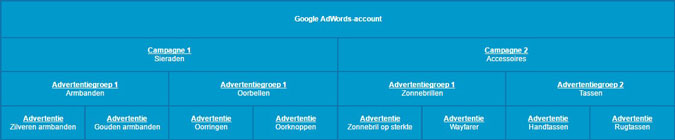 (klik op de afbeelding voor een grotere variant)
(klik op de afbeelding voor een grotere variant)
Allereerst is het belangrijk om te bedenken op welke woorden je advertentie getoond moeten worden. Wanneer je een laag budget hebt, is het beter om niet te veel verschillende zoekwoorden in te stellen. Omdat je dan weinig geld over veel woorden ‘uitsmeert’ is het effect per zoekwoord beperkt.
Kies daarom bijvoorbeeld 5 relevante zoekwoorden waarvan je zeker weet dat je er conversie uit kunt halen. De zoekwoordplanner van Google Ads is een handige tool die je daarbij helpt.
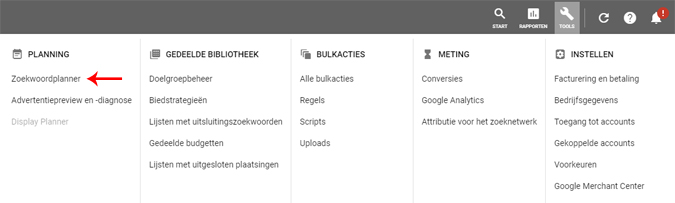
Wanneer je een zoekwoord invult krijg je een enorme lijst met suggesties voor termen die daaraan gerelateerd zijn. Het door jou opgegeven zoekwoord vind je bovenaan. Voor iedere zoekterm geeft Google bovendien een indicatie van het zoekvolume (het gemiddeld aantal maandelijkse zoekopdrachten op dat zoekwoord). Dit is helaas geen precies aantal, maar bijvoorbeeld 1K – 10K. Dat betekent dat het zoekvolume ergens tussen 1.000 en 10.000 ligt. Het precieze aantal wordt pas zichtbaar wanneer je begint met adverteren, maar je kunt ook deze truc gebruiken.
(klik op de afbeelding voor een grotere variant)
Er zijn natuurlijk ook woorden waarop je juist niét gevonden wil worden, zoals ‘gratis’. Waarschijnlijk wil je geld verdienen met je webshop, dus mensen die op zoek zijn naar een gratis product vallen dan niet onder jouw doelgroep.
Wanneer je geen uitsluitingszoekwoorden gebruikt loop je risico dat mensen zonder intentie om iets te bestellen op je advertentie klikken, wat jou weer geld kost! Andere voorbeelden van uitsluitingszoekwoorden zijn ‘goedkoop’ (tenzij dat een van je unique selling points is) of ‘informatie’.
Een advertentie hoeft niet 24 uur per dag zichtbaar te zijn. Gelukkig niet, want je advertentie zal op sommige tijdstippen meer geld kosten dan hij oplevert. Om te kunnen analyseren wat voor jou werkt, is het slim om eerst een campagne te testen door hem de eerste week wél 24 uur per dag te laten draaien.
Na deze week zie je op welke dagen en uren je advertenties de meeste en minste conversie hebben opgeleverd. Pas op basis van die gegevens de advertentieplanning en je biedingen voor de weken daarna aan.
Nadat je vooronderzoek hebt gedaan naar goede (uitsluitings)zoekwoorden en een tijdschema, is het tijd om de campagne te gaan opzetten. Dit doe je door in het tabblad ‘Campagnes’ op de blauwe + knop te klikken.
In het volgende scherm kies je het doel van je campagne, zoals ‘Sales’, ‘Websiteverkeer’ of ‘Merkbekendheid en bereiken’. Voor een webwinkel is ‘Sales’ vanzelfsprekend de meest gangbare keuze.
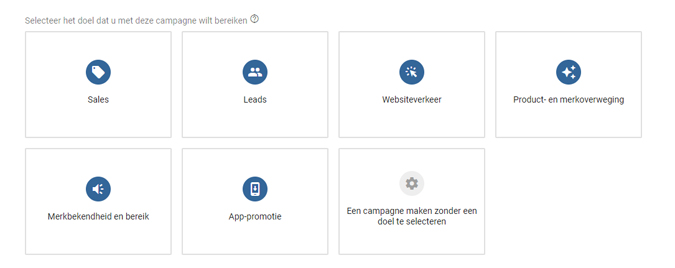
Na het bepalen van je doel, geef je aan waar je advertenties getoond moeten worden. Heb je als doel ‘Sales’ gekozen dan heb je vervolgens drie keuzes, namelijk:
De laatste optie op dit scherm is het kiezen van de manieren waarop je het ingestelde doel wilt bereiken. Kies in ieder geval voor ‘Websitebezoeken’, waarna je de URL van je webshop invult.
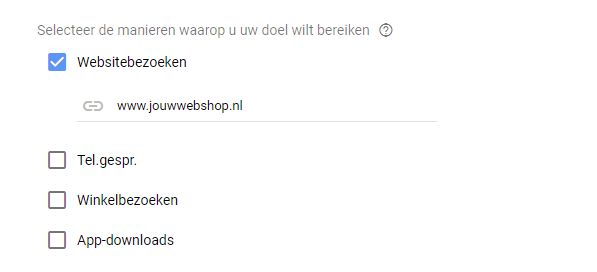
In het volgende scherm krijg je allerlei campagne-instellingen te zien zoals de netwerken en locaties waar je je advertenties wil tonen, je budget en de eerder genoemde CPC. Omdat de mogelijkheden hiervoor echt eindeloos zijn is het verstandig om de uitgebreide informatie van Google zelf door te lezen.
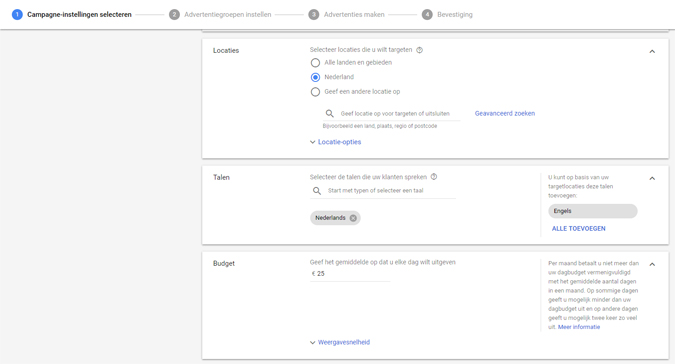
Let op: het is belangrijk om te weten dat je bij ‘Budget’ niet je totale budget, maar je dagbudget moet invullen. Als je totale budget 250 euro is en je dat hier invult ben je dus per dag 250 euro kwijt!
In het volgende scherm kun je advertentiegroepen maken. Stel, we maken de twee advertentiegroepen die we eerder in het schema lieten zien: Zonnebrillen en Tassen. Allereerst vul je dan een bestemmingspagina in, voor zonnebrillen bijvoorbeeld https://www.jouwwebshop.nl/webshop/zonnebrillen. Dit is de pagina waarop mensen terecht komen als ze op je advertentie klikken.
Bij elke advertentiegroep geef je daarnaast aan hoeveel iedere klik op een advertentie mag kosten. Een uitgebreide handleiding over hoe je jouw bod en budget moet bepalen vind je hier. Als je een advertentiegroep hebt gemaakt is het tijd om de daadwerkelijke advertenties te maken. Kies de juiste zoekwoorden en schrijf een vlammende advertentietekst voordat je de advertenties live zet.
Om goed te kunnen analyseren wat je advertenties opleveren is het koppelen van je Google Ads-account met Google Analytics noodzakelijk. Je kan zo precies zien hoeveel mensen er op je advertentie hebben geklikt, vervolgens een bestelling hebben geplaatst en dus hoe hoog de conversie van je campagnes is. Deze gegevens zijn erg waardevol, omdat je op basis hiervan bijvoorbeeld zoekwoorden kunt toevoegen, verwijderen of aanpassen om meer conversies te realiseren.
Om je Google Ads-account met Analytics te koppelen ga je in Google Ads naar Tools > Gekoppelde accounts en klik je bij het Analytics-property van je webshop op ‘Koppelen’.
Noot van de redactie: Dit artikel komt oorspronkelijk uit 2016, maar we hebben het op 22 januari 2019 een flinke update gegeven. Zo hebben we onder andere de tekst verbeterd, uitgebreid met meer uitleg en screenshots van het vernieuwde Google Ads toegevoegd.